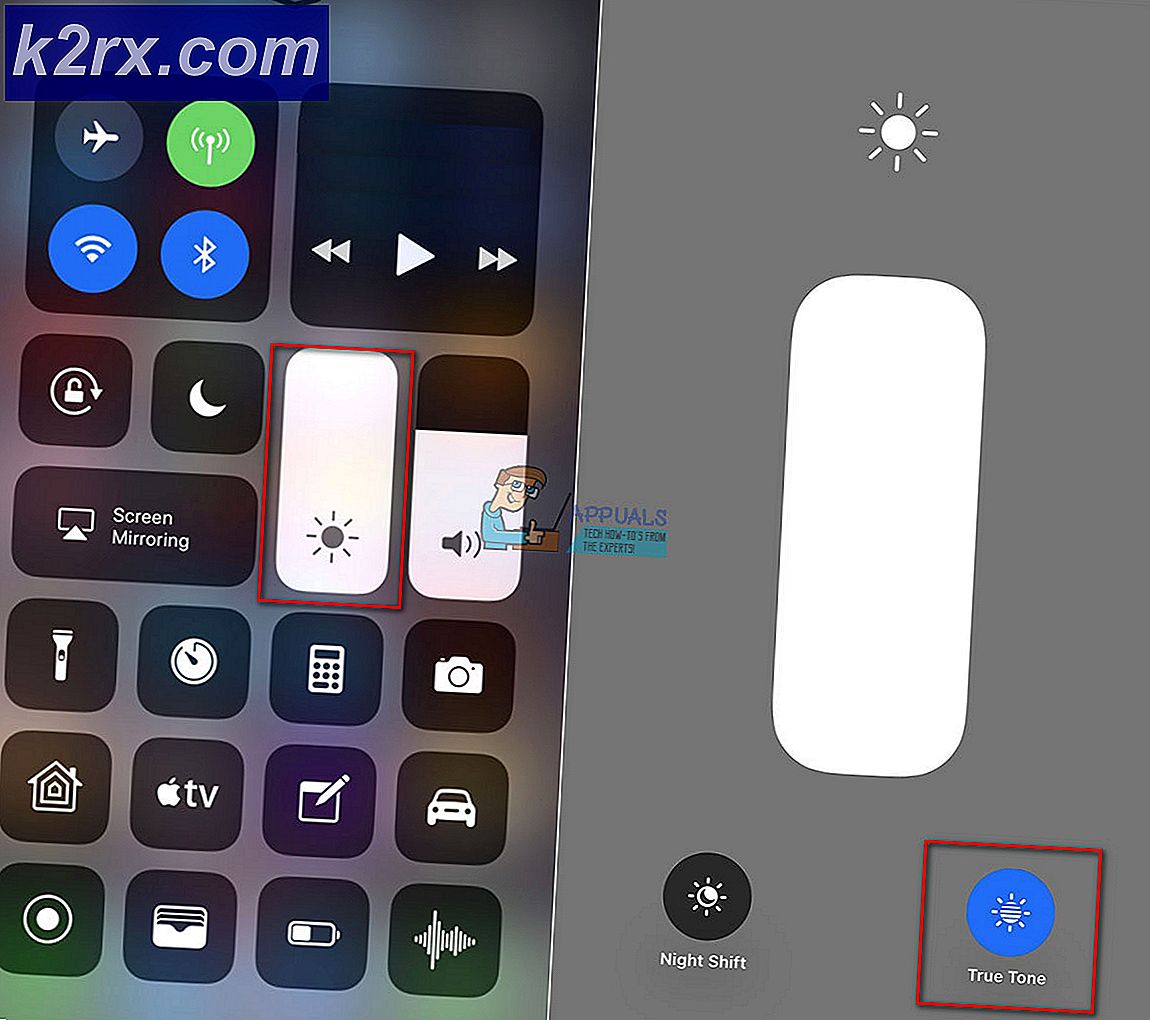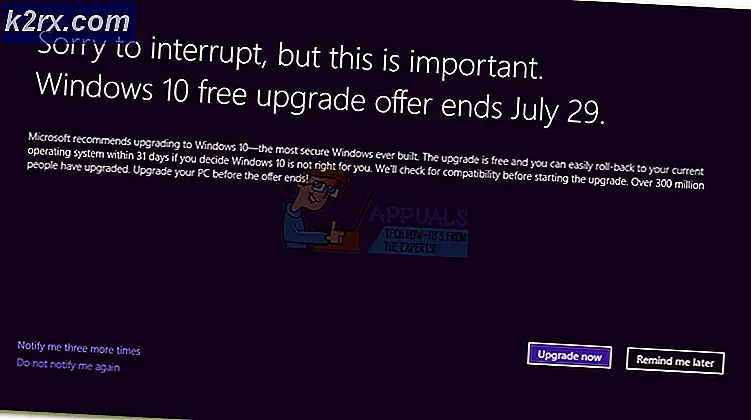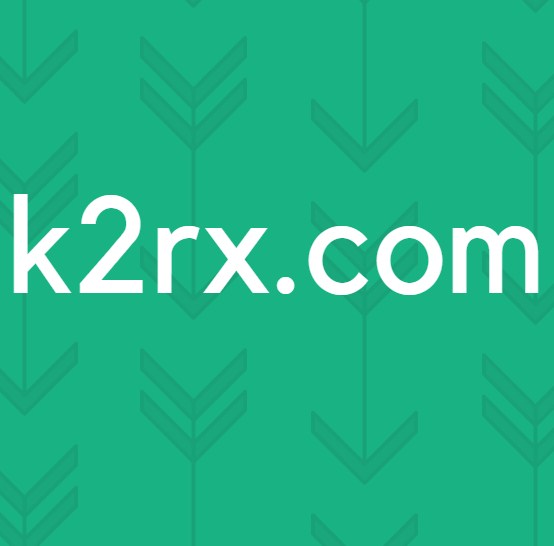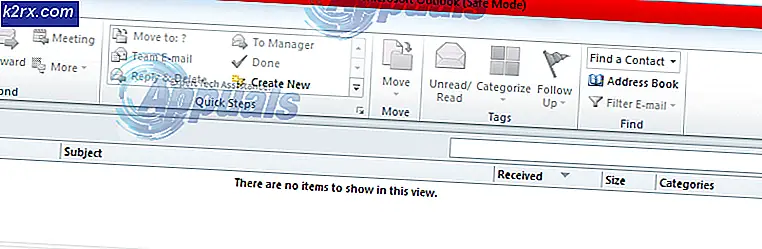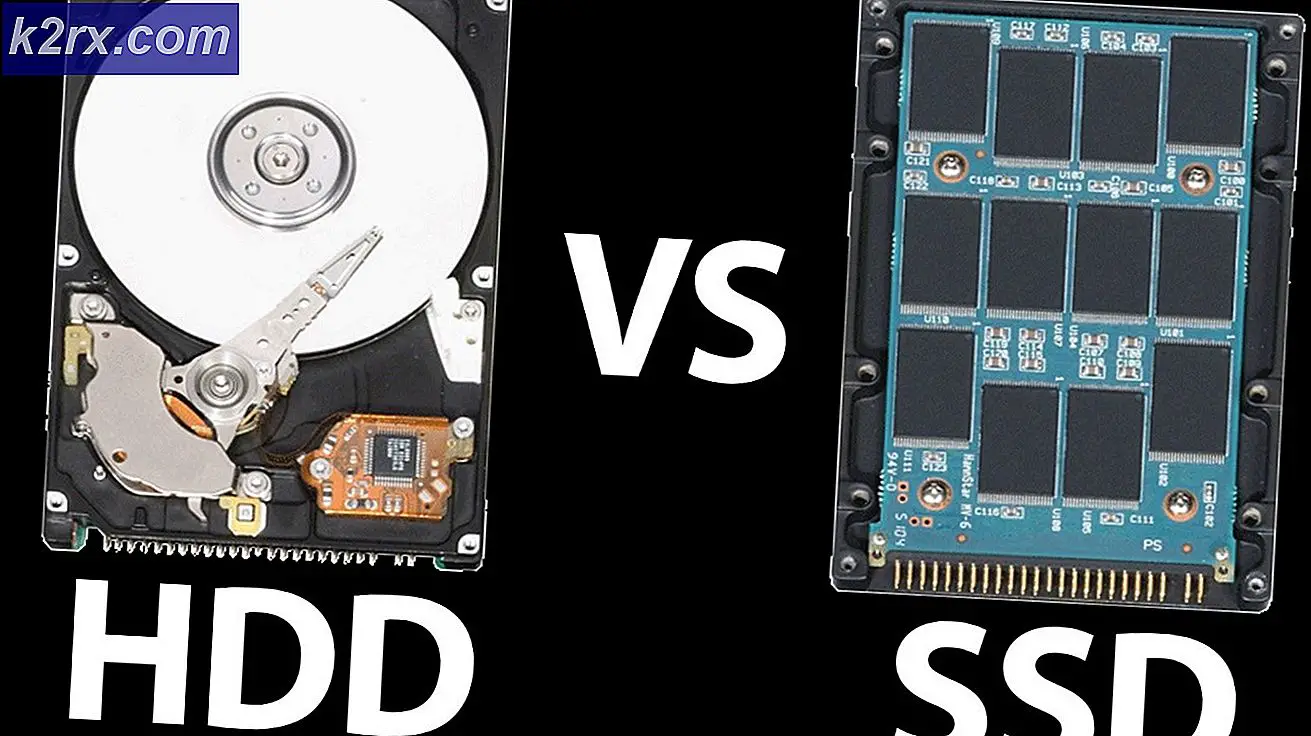Een CPU-ventilator repareren die niet draait
De CPU-ventilator wordt meestal geleverd met een 3V of 5V van de PSU (voedingseenheid) op laptops en 12V op desktops. De poort die de ventilator op het moederbord aansluit, staat bekend als de ventilatorheader. De meeste fans hebben 3 draden / pinnen. Eén om de spanning te leveren (rood), een andere is neutraal (zwart) en de andere wordt gebruikt om de ventilatorsnelheid te regelen (geel). De CPU-ventilator wordt vervolgens door het BIOS in een getrapt mechanisme bestuurd. Wanneer de temperatuur boven de drempelwaarde komt, gaat de ventilator meestal aan. Hoe meer de temperatuur en CPU-belasting, hoe sneller de ventilator draait. Als uw BIOS verkeerd is geconfigureerd of verouderd is, kunt u problemen ondervinden met uw ventilator.
Als uw CPU-ventilator niet draait, kan het probleem zich voordoen, van de ventilator, het moederbord tot de voedingseenheid. De ventilator kan verstopt raken met stof en pluisjes, waardoor deze niet kan draaien. De draden die in de ventilator gaan, kunnen ook de ventilatorbladen in de weg zitten en voorkomen dat deze draait (deze ventilatoren hebben niet veel koppel). Je moederbord kan ook het probleem zijn; als het circuit dat de voeding naar de ventilator voedt, gefrituurd / kort is, kan uw ventilator niet draaien. Hetzelfde probleem kan afkomstig zijn van de PSU (voedingseenheid) als deze de 5V of 12V niet kan uitvoeren om uw ventilator van stroom te voorzien. Natuurlijk, voor laptops, is de PSU meestal geïntegreerd op het moederbord.
Vergeet niet dat het normaal gedrag is dat de CPU-ventilator stopt met draaien wanneer de CPU-temperaturen laag zijn of u geen toepassingen met veel energie gebruikt.
Om ervoor te zorgen dat uw computer optimaal functioneert, is koeling essentieel. Dit kan worden gedaan door koelsystemen, koelmiddelen en meer in de volksmond te gebruiken door koelventilators. Het is daarom alarmerend als u merkt dat uw CPU-koelventilator niet draait. Hoewel dit op zichzelf geen reden tot ongerustheid is, is het in combinatie met oververhitting van de CPU absoluut een rode waarschuwing. Er zijn verschillende ventilatoren op een computer, waaronder een PSU (power supply unit) -ventilator, CPU (centrale verwerkingseenheid) ventilator, behuizing / chasis-ventilator en de GPU-ventilator (grafische verwerkingseenheid). Laptops hebben meestal één ventilator om ruimte en gewicht te besparen. Gebruikers hebben een veel voorkomend probleem met het draaien van hun CPU-ventilator; de computer oververhit en werpt een BSOD en schakelt vervolgens uit vanwege thermische bewaking. Voor anderen begint de computer helemaal niet. Tijdens het opstarten kunnen ze een ventilatorfout zien. In beide gevallen zijn dit meestal mechanismen die voorkomen dat de computer oververhit raakt, omdat de ventilator niet werkt. In dit artikel wordt dit probleem aangepakt, wordt uitgelegd hoe u problemen oplost en biedt u algemene oplossingen voor dit probleem.
Problemen met je CPU-ventilator oplossen
Het probleem kan zijn uw ventilator, het moederbord of de voedingseenheid. U kunt de onderstaande methoden gebruiken om aan te geven waar het probleem zit.
Probeer een andere ventilatorkop (terminals op uw moederbord die verbinding maken met uw ventilator (en)) te gebruiken om uw ventilator te testen. U kunt de PSU, case / chassis of GPU-ventilatorkop gebruiken. Laptopgebruikers zullen op een andere computer moeten testen. Als het draait, kan het probleem het moederbord of de voedingseenheid zijn.
U kunt ook een bekende werkende ventilator gebruiken en deze op uw moederbord aansluiten. Als het draait, dan zit het probleem bij je fan.
Als u een multimeter hebt, test u de spanning over de rode en zwarte aansluiting. Het moet 3-5V of 12V zijn, anders heeft je moederbord of PSU een probleem.
Alle computers hebben systeemdiagnosetools en de CPU-ventilator is hier een onderdeel dat hier wordt getest. Schakel uw computer uit en druk op de aan / uit-knop. Druk onmiddellijk op F12 om de opstartopties van het systeem te openen. Selecteer de optie Diagnostics op het opstartmenuscherm. Het PSA + -venster wordt weergegeven, met een overzicht van alle apparaten die op de computer zijn gedetecteerd. De diagnose begint met het uitvoeren van de tests op alle gedetecteerde apparaten. Nadat de test is voltooid, verschijnt een berichtprompt als u wilt doorgaan met de geheugentest selecteer Nee. Vervolgens wordt 32-bits diagnostiek gestart, selecteer aangepaste test . Selecteer nu fan als een specifiek apparaat en voer de test uit. Nadat de test is voltooid, worden de resultaten weergegeven en noteert u het logboek. Als u een foutmelding krijgt, zoals: Ventilator: de [Processorventilator] kan niet correct reageren. Foutcode 2000-0511. Validatie 13133 dan bent u uw koelsysteem is dood en moet worden vervangen.
Hieronder vindt u een aantal veelvoorkomende oplossingen voor dit probleem. De genoemde methoden kunnen snel duur worden omdat dit een hardwareprobleem kan zijn, dus we zijn begonnen met de goedkope methoden.
Methode 1: Start de computer opnieuw op
De CPU-ventilator kan eenvoudig worden gestopt met een vinger of puin omdat deze niet veel koppel heeft. Om te voorkomen dat de ventilatorbedrading braakt of enige andere schade oploopt, stopt uw ventilator met draaien, zelfs als u uw vinger of het puin verwijdert. Start uw computer opnieuw op om deze fout te wissen.
PRO TIP: Als het probleem zich voordoet met uw computer of een laptop / notebook, kunt u proberen de Reimage Plus-software te gebruiken die de opslagplaatsen kan scannen en corrupte en ontbrekende bestanden kan vervangen. Dit werkt in de meeste gevallen, waar het probleem is ontstaan door een systeembeschadiging. U kunt Reimage Plus downloaden door hier te klikkenMethode 2: Reinig je ventilator door deze te blazen met perslucht
Fans raken meestal verstopt met stof. De opbouw kan de ventilatorbladen bereiken en voorkomen dat ze draaien, aangezien deze ventilatoren niet veel koppel produceren. U kunt uw ventilator demonteren en reinigen. Als je niet zeker weet hoe je dat moet doen, pak dan een blikje lucht en blaas het in de ventilatieopeningen van de ventilator. Zorg ervoor dat uw ventilator niet te hoge RPM's (omwentelingen per minuut) krijgt, omdat dit de ventilator kan beschadigen.
Methode 3: Verwijder alle bedrading van de ventilatorbladen
Aangezien CPU-ventilatoren niet veel koppel produceren, kan de bedrading die in de ventilatormotor terechtkomt de rotaties van de messen belemmeren. Haal je ventilator naar beneden en zorg ervoor dat er geen draden of iets in de ventilatorbladen terechtkomt. Zet de bedrading van de ventilator op de zijkant vast met epoxy om ervoor te zorgen dat ze de ventilatorbladen niet in de weg zitten.
Methode 4: Reset / Flash uw BIOS
Je BIOS bestuurt je fan. Door het uit te rusten, worden eventuele onjuiste configuraties gewist en werkt uw ventilator. Het BIOS opnieuw instellen:
- Zet je pc uit
- Druk op de aan / uit-knop en druk onmiddellijk op F2 om de BIOS-instellingen te openen
- Druk op F9 (of op de knop voor het laden van de standaardwaarden op het BIOS-scherm) om uw BIOS opnieuw in te stellen
- Druk op Esc of F10 en selecteer opslaan en afsluiten druk op Enter en laat uw systeem opnieuw opstarten en controleer dan of de ventilator nu werkt.
U kunt ook uw BIOS resetten door alle voedingskabels, de batterij en de CMOS-batterij te verwijderen en de voedingsknop ten minste 30 seconden ingedrukt te houden.
Methode 5: Vervang je ventilator
Als u uw ventilator op een andere pc hebt getest en deze niet werkt, of als u een bekende werkende ventilator op uw pc hebt getest en deze nog steeds niet draait, moet u een nieuwe ventilator aanschaffen. Je moet er ook voor zorgen dat je een 3-5V of 12V krijgt op de terminals van de CPU-fans om twijfel te voorkomen.
Methode 6: Vervang uw moederbord
De enige zekere manier om te weten of je moederbord het probleem is, is door een werkende CPU-fan op je pc te testen. Als het ook niet draait, moet je je moederbord vervangen. Als u over elektrische vaardigheden beschikt, kunt u testen of de spanning van de CPU-ventilator tussen 3-5V of 12V ligt. Als er geen spanning is of deze lager is dan 3V, kan uw computer onvoldoende stroom leveren om de ventilator te laten werken. U moet uw moederbord vervangen.
Zorg ervoor dat uw moederbord past bij uw voedingseenheid en andere componenten of dat u extra moet betalen om ook de andere componenten te vervangen.
Methode 7: Vervang uw voedingseenheid
Het vervangen van het moederbord is meestal geen garantie om dit probleem op te lossen als u op een desktopcomputer werkt. Aangezien laptops de PSU op het moederbord integreren, zal het vervangen van het moederbord het probleem oplossen. Desktopcomputers hebben een afzonderlijke voedingseenheid die 3V, 5V, 10V en 12V levert aan uw moederbord. Als de 5V- of 12V-voeding leeg is, werkt uw ventilator niet. Dit heeft daarom uw nodig om de PSU te vervangen.
U kunt zien dat uw PSU moet worden vervangen als u pieptonen hoort of als er meer dan één component is die niet werkt (uw monitor, ventilator, USB, toetsenbord, muis) of de computer een tijdje opstart en dan onmiddellijk wordt uitgeschakeld .
Zorg ervoor dat de PSU die u krijgt soortgelijke voedingspoorten heeft met uw vervangende PSU, anders zijn ze niet compatibel.
PS: Als je CPU oververhit is en je goedkope methoden nodig hebt om hem af te koelen, kun je ons artikel over het verlagen van de CPU-temperatuur raadplegen
PRO TIP: Als het probleem zich voordoet met uw computer of een laptop / notebook, kunt u proberen de Reimage Plus-software te gebruiken die de opslagplaatsen kan scannen en corrupte en ontbrekende bestanden kan vervangen. Dit werkt in de meeste gevallen, waar het probleem is ontstaan door een systeembeschadiging. U kunt Reimage Plus downloaden door hier te klikken